reklama
macOS je plný skrytých překvapení. Nabízí celek řada užitečných vylepšení přístupu a přizpůsobení doků.
Dnešní téma je velmi jednoduchý časovač: horké rohy. Horké rohy jsou gesta, která vám ušetří kliknutí nebo nepříjemné pohyby několika dotyků prstem. Usnadňují přístup k určitým funkcím a je to druh funkce, která se rychle stává přirozenou.
Podívejme se tedy, jaké horké rohy mohou udělat pro váš pracovní postup v Macu.
Co jsou horké rohy?
Horké rohy vám umožňují spustit určitou funkci, když pohybujete myší do rohu obrazovky. Není to však funkce, která je pro MacOS unikátní. Linux Mint má tuto funkci mnoho let a je snadné přidat tuto funkci do Ubuntu. Dokonce to měl Windows 8.
nepoužívání horkých rohů na vašem Macu pro mě prostě nedává smysl
- ernest baker (@ernestbaker) 5. ledna 2011
Tato funkce je možná nejužitečnější pro uživatele počítačů Mac, kterým chybí trackpad, protože tam jsou tolik užitečných gest trackpadu Proč OS X funguje lépe s trackpademPřestože se společnost Microsoft zaměřila na uvedení technologie dotykové obrazovky na plochu, společnost Apple nadále optimalizovala tradiční přístup založený na ukazatelích. Přečtěte si více pro spouštění funkcí, jako je Centrum oznámení nebo Řízení misí. Horké rohy jsou také užitečné, pokud nemáte rádi gesta Apple.
Jak povolit Hot Corners v systému Mac
Chcete-li povolit horké rohy, zamířte na Předvolby systému> Řízení misí a klikněte na Horké rohy tlačítko ve spodní části okna. Uvidíte rozevírací nabídku pro každý ze čtyř rohů obrazovky se stejným seznamem funkcí, které jsou pro každý z nich k dispozici.
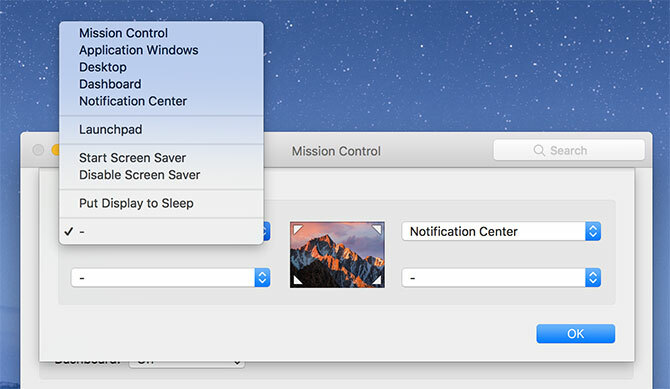
Klikněte na rozevírací pole a přiřaďte funkci konkrétnímu rohu. Možnosti jsou:
- Řídicí středisko: Jako když stisknete F3 na klávesnici; odhalí všechny aktuálně spuštěné aplikace a otevřená okna.
- Windows aplikace: Vystavuje všechna aktuální okna pro konkrétní aplikaci.
- Plocha počítače: Rozptýlí všechna okna a dočasně zobrazí plochu.
- Přístrojová deska: Zobrazuje Přístrojová deska Mac Udělejte si svůj Mac Dashboard opět užitečným pomocí webových klipůApple se již dříve pokusil zbavit řídicího panelu, ale tato funkce je zde i po nejnovější aktualizaci makra. Jak tedy učinit Dashboard znovu užitečným? Přečtěte si více , pokud ji máte stále povolenou.
- Centrum oznámení: Otevře výsuvné oznamovací centrum na pravé straně obrazovky.
- Panel: Zobrazí seznam nainstalovaných aplikací, stejně jako domovská obrazovka iOS.
- Spořič obrazovky spusťte: Spustí spořič obrazovky, ideální pro rychlé uzamčení počítače.
- Zakázat spořič obrazovky: Zabraňuje spuštění spořiče obrazovky, dokud je myš v rohu.
- Přepněte displej do režimu spánku: Vypne displej, který bude vyžadovat vstup myši nebo klávesnice, aby se znovu probudil.
Některé z nich jsou užitečnější než jiné a některé budou potřebovat trochu testování, než se na ně usadíte. Pokud chcete zakázat konkrétní funkci, klikněte na rozevírací nabídku a vyberte možnost spojovníku.
Rohy příliš citlivé? Použijte modifikační klíče
Jako myšlenka horkých rohů, ale máte obavy, že byste mohli nechtěně vyvolat zkratky? Použijte modifikační klávesy, aby byly rohy méně citlivé na náhodný vstup. Vraťte se zpět Předvolby systému> Řízení misí a klikněte na Horké rohy.
Při výběru konkrétní funkce podržte požadovanou kombinaci modifikačních kláves. Chcete-li spustit horký roh, musíte také držet stejný klíč modifikátoru. Zde můžete použít modifikační klíče: Cmd, Posun, Volba, a Řízení.
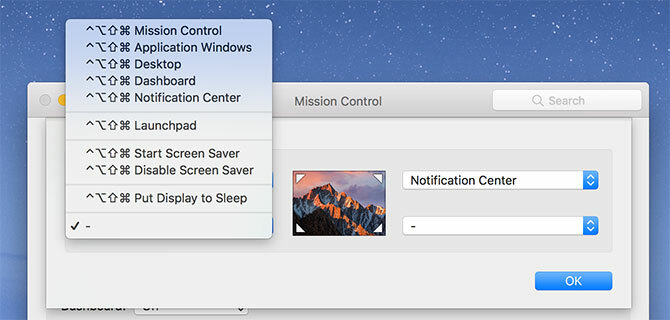
Na obrázku výše jsem držel všechny klíče najednou. Můžete použít libovolnou kombinaci těchto kláves a můžete se rozhodnout pro použití různých modifikačních kláves pro různé rohy. Takže pokud se vám líbí myšlenka rychlého vypnutí displeje, ale chcete zabránit tomu, aby se to náhodou stalo, zamkněte jej za klávesou modifikátoru.
Tipy a triky pro efektivní používání horkých rohů
Nejlepší věc na této funkci je, že nemusíte přiřadit funkci každému rohu. V závislosti na nastavení doku možná nebudete chtít používat spodní dva rohy, protože zde jsou často umístěny ikony Finder a Trash a mohou způsobit nechtěné spuštění zkratek.
Ze všech funkcí považujeme dvě z nich za nejužitečnější. První z nich je mapování pravého horního rohu na Centrum oznámení klávesová zkratka, protože to je místo, kde je přepínání funkcí na obrazovce stejně. Je ideální pro uživatele myši, kteří si nechají ujít prstem, který poskytuje dva prsty.
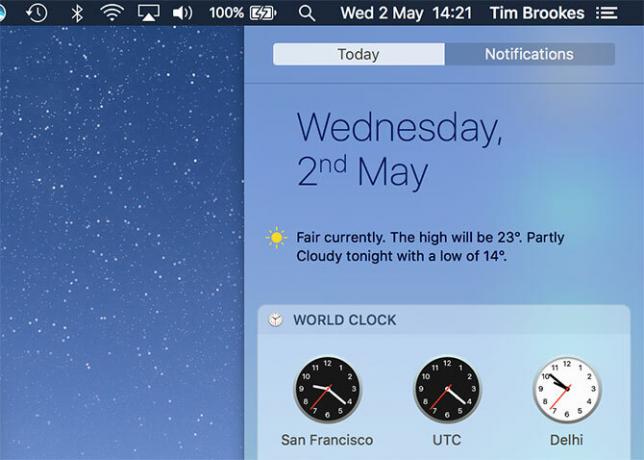
Druhý mapuje levý horní roh plocha počítače. Přesto můžete gesta změnit Předvolby systému> Trackpad, výchozí gesto „vystavit plochu“ není zvlášť intuitivní. Nejlepší částí této zkratky je to, že vám umožňuje klepnout a podržet a přetáhnout soubor nebo složku, poté spouštět horký roh a přitom stále držet položku.
Díky tomu je kopírování položek na plochu (a naopak) mnohem snazší, než se spoléhat pouze na gesta. Stejný koncept můžete použít k přetažení souboru do otevřené aplikace nastavením rohu do Řídicí středisko namísto.
Dalším tipem je použití rohu k rychlému uzamčení počítače Mac, ať už se schováváte před šéfem nebo rychle opouštíte místnost. Vydejte se Předvolby systému> Zabezpečení a soukromí a na Všeobecné kartu, ujistěte se, že Po spuštění režimu spánku nebo spořiče obrazovky vyžadovat heslo volba je zaškrtnutá.
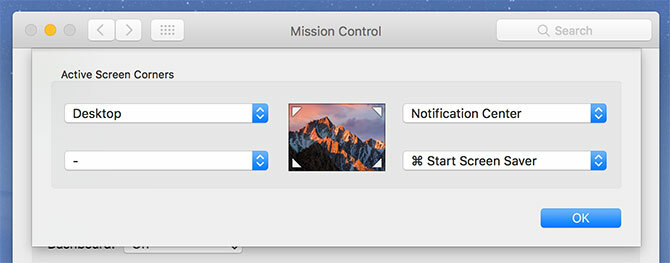
Nyní přiřaďte horký roh podle vašeho výběru Spusťte spořič obrazovky. Po spuštění zástupce se spustí spořič obrazovky a pro pokračování v práci budete muset zadat heslo správce. Pokud spořič obrazovky deaktivujete okamžitě po jeho spuštění, výzva pro přihlášení bude přeskočena.
Hladší pracovní postup s horkými rohy
Horké rohy nezmění váš život, ale funkce může drasticky urychlit určité pracovní postupy a učinit z navigace v systému MacOS příjemnější zážitek. Bohužel v současné době neexistují žádné aplikace, které vám umožní přizpůsobit tyto funkce pro pokročilé operace, jako je spouštění skriptů nebo spouštění aplikací.
CornerClick jednou to udělal, ale projekt neviděl aktualizaci od roku 2012. BetterTouchTool možná stojí za to se podívat, pokud jste po něčem trochu silnějším. Pokud víte o jakémkoli jiném rodícím se projektu, který ještě více rozžhaví horké zákoutí, napište nám do poznámek níže poznámku.
Mezitím se podívejte další předvolby systému Mac, které byste měli nakonfigurovat 9 Předvolby systému Mac, které jste ještě nevyladiliAť už jste novým v systému OS X nebo dlouholetým uživatelem, pravděpodobně existuje něco v systémových předvolbách, které jste dosud nenašli. Zde je devět věcí, které jste mohli vynechat. Přečtěte si více .
Tim je spisovatel na volné noze, který žije v australském Melbourne. Můžete ho sledovat na Twitteru.